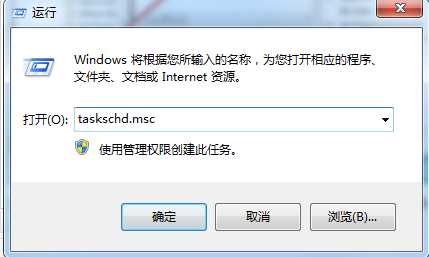
2、、接着会弹出【任务计划程序】对话框,在对话框中双击【任务计划程序库】,接着在【任务程序计划库】下方双击【Microsoft】,然后双击【widows】
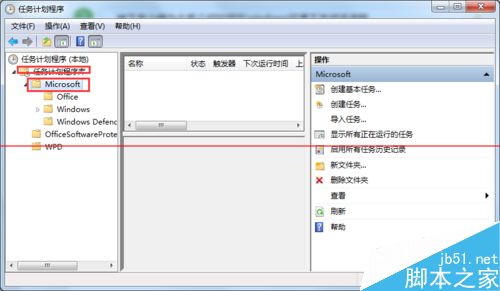
3、、接着双击在【widows】下方出现的【RAC】文件夹,此时在对话框中间会出现一个叫RACTask的。
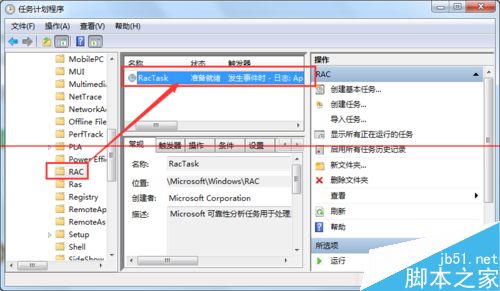
4、、接着双击【RacTask】,此时系统会出现弹出一个【RacTask属性】对话框,在对话框中点击【触发器】。
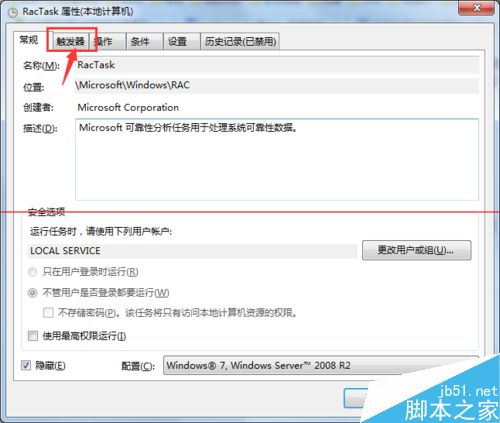
5、在【触发器】界面下方将(无限时地每隔一小时重启)选中,然后点击【删除】,如图所示。
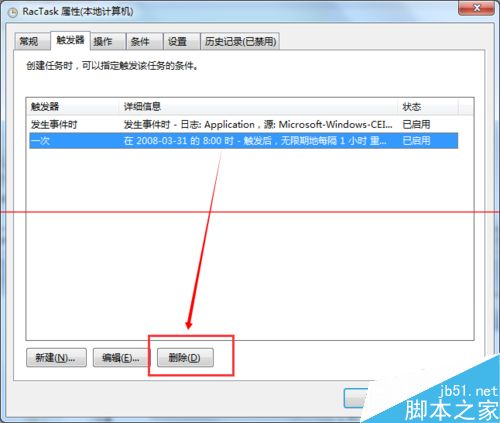
6、删除成功后点击【确定】即可,然后你会发现此时你的内存不会动不动就暴涨到百分之八九十了。
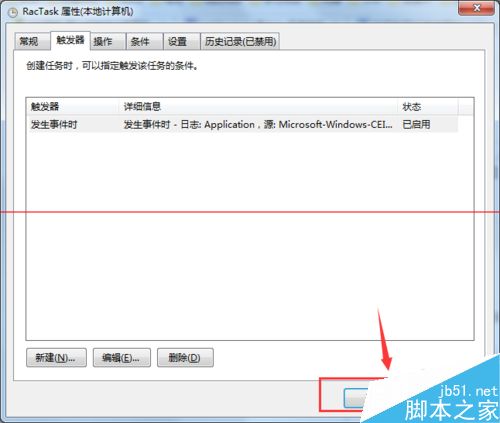
2、接着在管理工具界面,点击打开任务计划程序选项,依次展开 Microsoft-〉Windows-〉TaskScheduler,选项,接着点击打开Idle Maintenance和Regular Maintenance两项任务选择禁用选项。
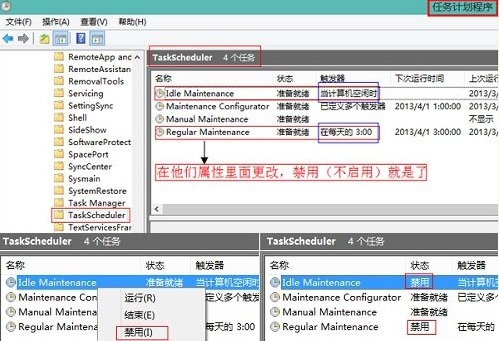
以上就是taskhost.exe占用CPU过高的解决方案了,大伙可以参考我们的系统选择相应的办法解决。





